Linux安装部署Nacos
发布时间: 2023-07-22
一、安装JDK
(1)Nacos依赖于JDK运行,所以Linux上也需要安装JDK才行。
(2)Linux安装JDK链接如下:
Linux下安装jdk并配置环境变量(一)——tar压缩包形式安装jdk及查看是否安装JDK_wd520521的博客-CSDN博客_tar包安装jdk
二、安装nacos
1、下载并上传安装包(这里演示的是nacos1.1.4版本)
(1)下载链接:Release 1.1.4(Oct 24th, 2019) · alibaba/nacos · GitHub
(2)下载下图中的安装包,并上传到Linux服务器目录中,例如/opt


2、解压安装包
(1)解压安装包:
tar -zxvf nacos-server-1.4.1.tar.gz(2)删除安装包(此步不执行也可以)
rm -rf nacos-server-1.4.1.tar.gz(3)目录样式,以及解压后文件内部目录

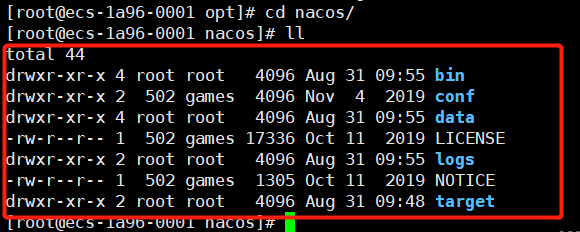
3、端口配置
Nacos的默认端口是8848,如果你电脑上的其它进程占用了8848端口,请先尝试关闭该进程。
如果无法关闭占用8848端口的进程,也可以进入nacos的conf目录,修改配置文件中的端口:
#进入nacos配置文件目录cd /opt/nacos/conf#编辑nacos配置文件vim application.properties
进入编辑模式后,修改下图端口号即可:
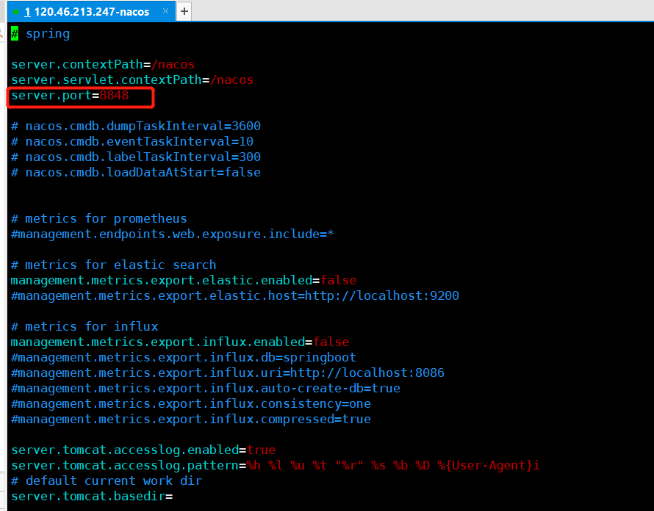
保存编辑:
按下ESC#保存文件:wq
4、启动nacos
(1)在nacos/bin目录中,输入命令启动Nacos:
#进入目录cd /opt/nacos/bin#启动nacossh startup.sh -m standalone
(2)注意:使用sh startup.sh -m standalone命令启动后发现nacos并没有启动,查看进程也没有nacos的进程,此时 我们查看nacos的启动日志(如下图):

发现nacos启动日志会报错cannot execute binary file, 此时我们只需要将命令换成下面命令即可
sudo sh startup.sh -m standalone(3)此时nacos已经启动完成
(4)启动时如果报以下错误

解决方案:
第一、首先查看JAVA_HOME配置:echo $JAVA_HOME

第二步:找到配置,然后开始修改,修改成这样,注释四个,重新写一个HAVA_HOME,见红框部分
vim /opt/nacos2/nacos/bin/startup.sh修改后截图:
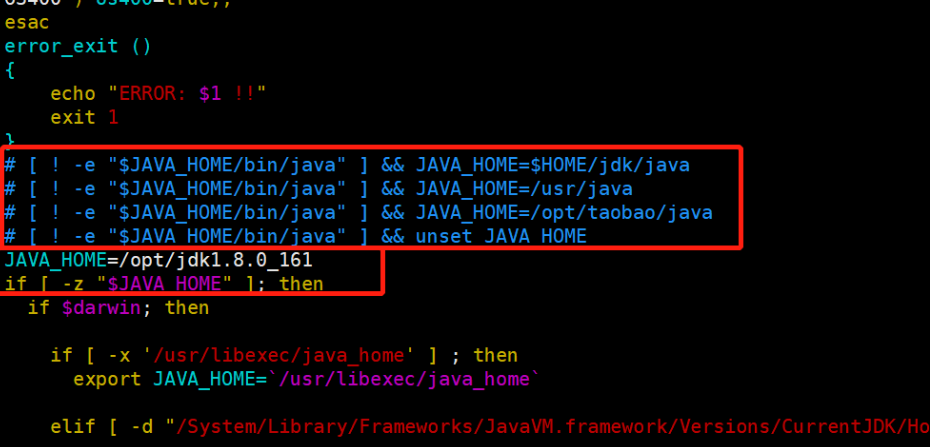
然后保存配置,进行启动
5、浏览器访问
账号:nacos
密码:nacos